 |
|
Moodle 2.x | Kurse importieren
Kurse von 1.9 importieren:
Kurs der Moodle-Version 1.9: Als Trainer können Sie im Menüpunkt "Wiederherstellen" die aktuelle Sicherung eines bestehenden Kurses als ZIP-Datei herunterladen. Hier ein Beispielkurs 1.9: Moodle-Demokurs, den Sie sich downloaden und anschließend im Moodle2.x wiederherstellen können.
 Kurs in der Version 2.x importieren: Lassen Sie sich vom Moodleadministrator einen leeren Kurs anlegen. Als Trainer klicken Sie unter "Einstellungen" auf Wiederherstellen.
Kurs in der Version 2.x importieren: Lassen Sie sich vom Moodleadministrator einen leeren Kurs anlegen. Als Trainer klicken Sie unter "Einstellungen" auf Wiederherstellen.
Es öffnet sich eine Fenster, in das Sie die ZIP-Datei des Moodle1.9-kurses importieren können. Klicken Sie anschließend auf den Link "Wiederherstellen", der hinter der hochgeladenen Datei erscheint. Befolgen Sie die vorgeschlagenen Schritte.
Nicht alle Aktivitäten werden fehlerfrei importiert. Beispielsweise wird ein Wiki in der Regel ohne Nutzerdaten importiert, selbst, wenn Sie diese Option gewählt haben.
 Kurs der Version 2.x importieren:
Kurs der Version 2.x importieren:
Kurse werden im Moodle 2.x im Format .mbz gesichert.
Ein gesicherter Kurs kann in der gleichen Weise wie ein Kurs aus 1.9 in einen neuen leeren Kurs importiert werden. Laden Sie zum Test folgenden Demokurs2.x herunter und danach unter Wiederherstellen in den Speicherbereich "Sicherung von Kursen" in einem leeren Moodlekurs hoch.
Klicken Sie auf "Wiederherstellen" um den Kurs zu importieren.
Kursdesign importieren: Der Demokurs2.x enthält im Gegensatz zum Demokurs1.9 keine CSS-Datei für die Auszeichnung der Abschnitte. Sie können Diese jedoch nachträglich verlinken. Fügen Sie dazu in den ersten Abschnitt im HTML-Bereich folgenden Link ein: <p><link href="http://stellatest.de/kurs.css" type="text/css" rel="stylesheet"></p>
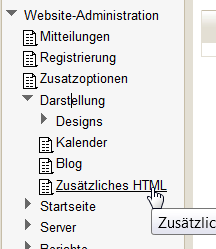 CSS-Befehle als zusätzliches HTML für alle Moodle-Seiten: Alternativ können Sie Ihren Administrator bitten, den Link auf eine separate CSS-Datei unter "Zusätzliches" HTML innerhalb von<head>...</head> einzufügen.
CSS-Befehle als zusätzliches HTML für alle Moodle-Seiten: Alternativ können Sie Ihren Administrator bitten, den Link auf eine separate CSS-Datei unter "Zusätzliches" HTML innerhalb von<head>...</head> einzufügen.
Im Demokurs2.x werden Klassen definiert, die ausgeführt werden, sobald der Link auf die CSS-Datei http://stellatest.de/kurs.css eingetragen ist.
Eine CSS-Datei erstellen: Kopieren Sie folgenden CSS-Code in einen Editor und speichern Sie die Datei unter dem Namen kurs.css ab
/* Kurs.css */
.course a {color: #cc0000;}
.banner {
background-image:url("http://stellatest.de/banner.jpg");
height:80px;
widht:100%;
margin-bottom:3px;
}
a.lizenz {
display: block;
text-align: right;
margin-bottom: 10px;
font-size: 9pt;
}
.abschnittbox {
border: 1px solid blue;
background-color:white;
font-family: arial;
color: rgb(51, 102, 153);
font-size: 1.2em;
font-weight: bold;
margin-top:10px;
padding:5px;
}
.infobox, activity {
border: 1px solid blue;
padding: 5px;
background-color: lightyellow;
font-size: 1.1em;
line-height: 1.2em;
color: navy;
}
.themenbox {
border: 1px solid blue;
padding: 10px;
background-color: rgb(255, 255, 196);
font-family: arial;
color: rgb(51, 102, 153);
font-size: 1.8em;
font-weight: bold;
}
.achtungbox {
border: 1px solid blue;
padding: 10px;
background-color: rgb(255, 255, 0);
margin: 4px 0px;
max-width: 500px;
font-size: 1.2em;
color:#0000FF;
}
.hinweis {
background-color: rgb(255, 255, 196);
padding: 10px;
border: 1px solid rgb(206, 0, 0);
color:#cc0000;
}
.aufgabe {
border: 1px solid blue;
padding: 0 10px;
background-color: rgb(255, 255, 196);
font-family: arial;
color: rgb(51, 102, 153);
font-size: 1.2em;
font-weight: normal;
}
.aufgabe img {margin-right:8px}
p.aufgabe { margin: 0; }
.aufgabe h2 {
color: rgb(51, 102, 153); font-weight:bold;
}
.aufgabe p {
font-size:1.4em;
line-height:1.3em; /*border-left: 20px rgb(51, 102, 153) solid;*/
padding-left:5px;
}
ul.todo {
list-style:url(http://stellatest.de/images/todo.jpg);
margin-left:40pt;
}
.todo a {
color:#cc0000;
text-decoration:underline;
}
.code {
font-family: "Courier New", Courier, monospace;
font-size:1.2em;
padding: 5px;
border: blue 1px solid;
}
.browseransicht {
border: 1px solid blue;
padding: 5px;
}
